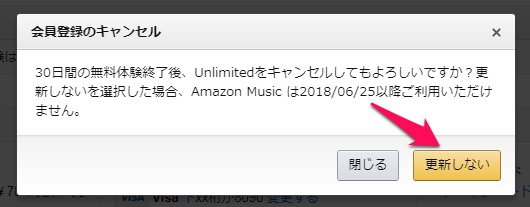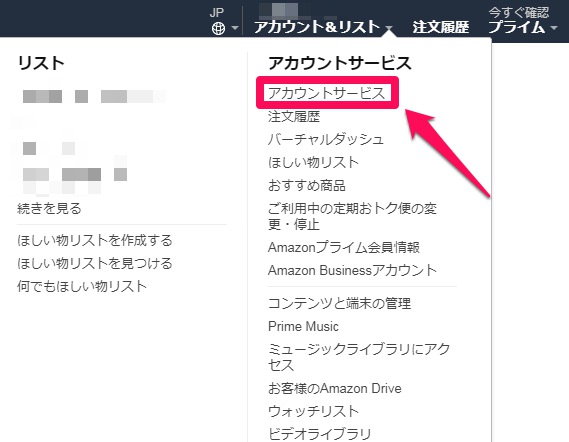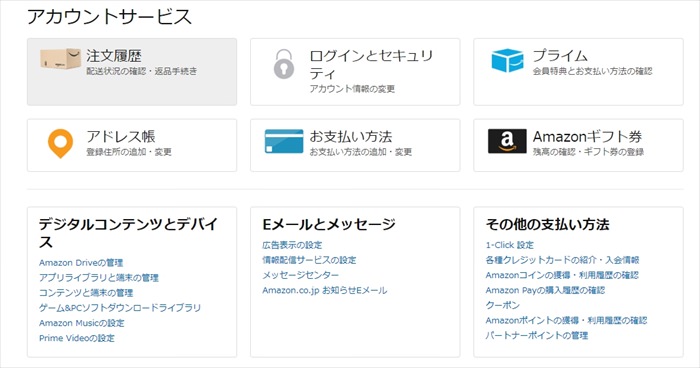どうもお疲れ様、カカオ(@kudoshin06s)です。
この記事ではAmazon Music Unlimitedを解約する手順を説明しています。
解約っていうと面倒な手続きが必要に思いがちですけど、Amazon Music Unlimitedの解約は何も難しいことはありません。
サクサクと進められまっせ!
解約の手順
順を追って説明していきましょう。
今回はPCから解約しました。
アカウントサービスを表示
まずAmazonのサイトを開き、画面右上にある「アカウント&リスト」にカーソルを合わせます。
するとメニューがズラッと出てくるので
「Amazon Musicの設定」を表示
次にアカウントサービスの中から「デジタルコンテンツとデバイス」に注目してください。
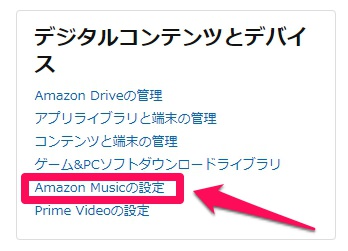
▲「デジタルコンテンツとデバイス」の中から「Amazon Musicの設定」をクリックします。

▲すると「Amazon Musicの設定」の画面が表示されます。
ここではAmazon Musicの契約状況を確認したり、更新をキャンセルすることが可能です。
会員登録をキャンセルする
「Amazon Musicの設定」の画面から「会員登録の更新」に注目してください。
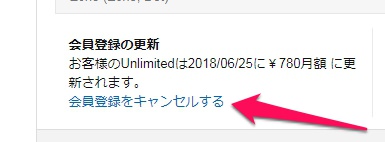
▲「会員登録をキャンセル」というリンクがあるのでクリックします。
Amazon Music Unlimitedを解約したければ「更新しない」をクリックしてください。
やっぱもうちょっと考えるわ、って方はキャンセルを。
以上で解約は完了となります。
まとめ
Amazonって「アカウントサービス」から色々設定を変えられるんですよ。
今回はAmazon Music Unlimitedの解約のために表示させましたけど、配達状況の確認や支払い方法の変更、登録住所の追加・変更など色々できます。
Amazonユーザーの方は一度見ておくといいですな。うん。
▼合わせて読みたい記事